在现代社会中手机已经成为人们生活中必不可少的工具之一,而随着科技的不断进步,手机的功能也越来越强大。其中手机分屏功能的出现,为我们的使用体验带来了极大的便利。如何开启手机分屏呢?下面就让我们一起来了解一下手机分屏的设置教程。无论是在工作中需要同时查看多个应用,还是在娱乐时想要同时浏览网页和观看视频,手机分屏都能够满足我们的需求。让我们一起探索手机分屏的奇妙世界吧!
手机分屏设置教程
具体步骤:
1.首先选择手机“设置”点击打开。
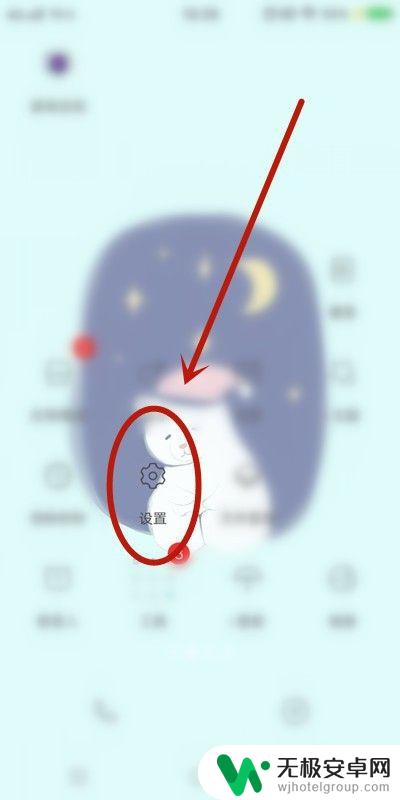
2.找到“分屏多任务”点击。
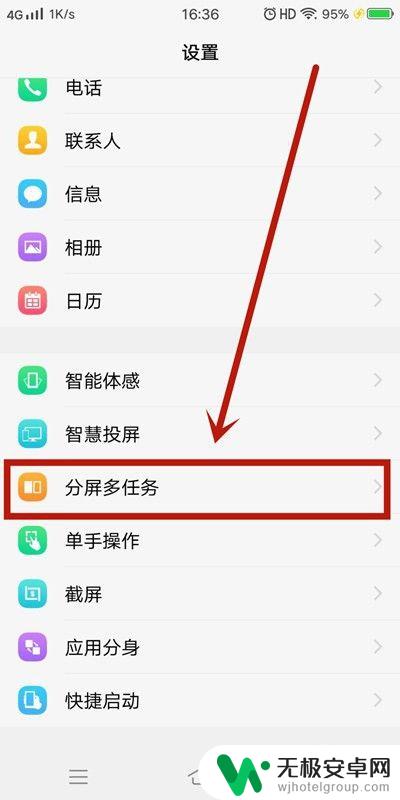
3.分屏模式分“消息分屏”和“手动分屏”两种。
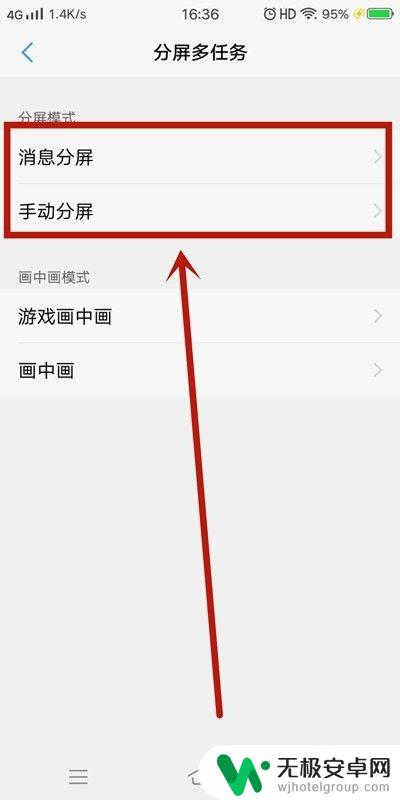
4.现阶段“消息分屏”如下应用全屏界面支持悬浮图标的显示(如下图所示)。
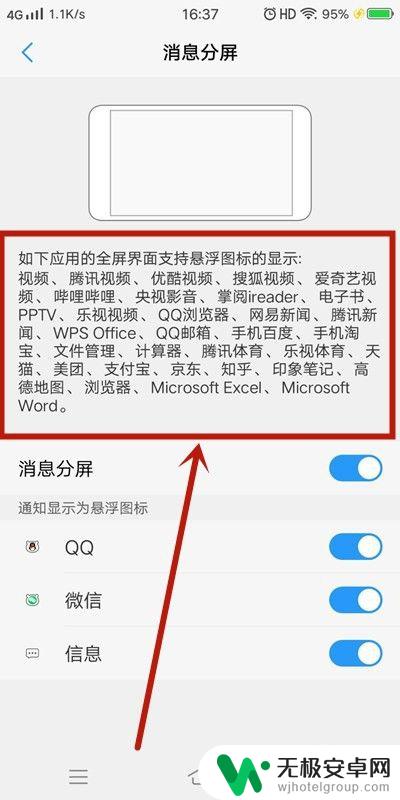
5.而“手动分屏”有两种 方法1:三指下滑启动分屏。
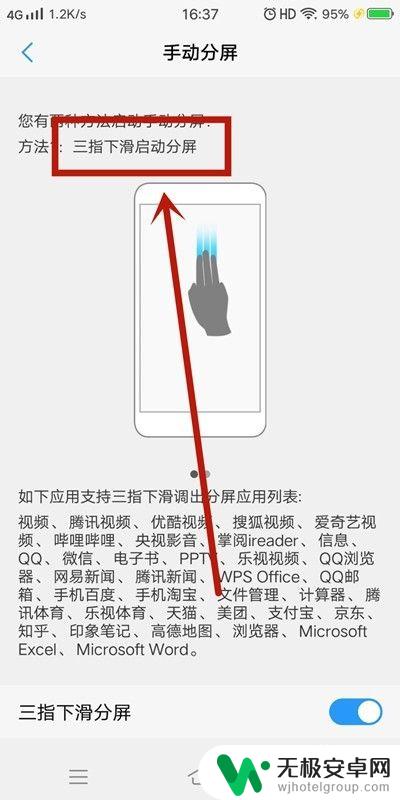
6.方法2:上滑控制中心点击“多任务”启动分屏。
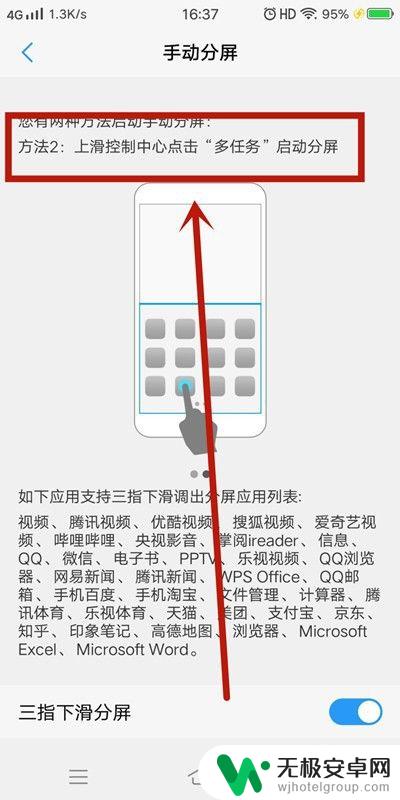
7.方法总结:
1、首先选择手机“设置”点击打开;
2、找到“分屏多任务”点击;
3、分屏模式分“消息分屏”和“手动分屏”两种;
4、现阶段“消息分屏”可以使用的应用;
5、“手动分屏”有两种 方法1:三指下滑启动分屏;
6、方法2:上滑控制中心点击“多任务”启动分屏。
以上就是如何开启手机分屏的全部内容,碰到同样情况的朋友们赶紧参照小编的方法来处理吧,希望能够对大家有所帮助。









